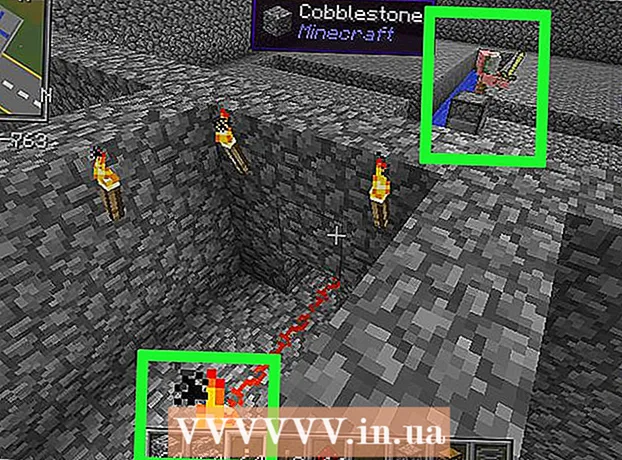Szerző:
Lewis Jackson
A Teremtés Dátuma:
14 Lehet 2021
Frissítés Dátuma:
1 Július 2024

Tartalom
Ez a wikiHow megtanítja, hogyan lehet elérni és konfigurálni a BIOS oldalt a Windows PC-n. A BIOS egy beépített opció, amely lehetővé teszi a rendszer olyan aspektusainak megváltoztatását, mint az adatok és az időzítés. Mivel a BIOS az alaplaphoz van csatolva, a BIOS megjelenése az egyes számítógépeken a gyártótól függően kissé eltér.
Lépések
2/2 rész: Hozzáférés a BIOS-hoz
, kattintson a forrás ikonra

, majd kattintson a gombra Újrakezd (Újraindítás).- Ha a számítógép zárolva van, kattintson a zárolási képernyőre, majd kattintson a képernyő jobb alsó sarkában található bekapcsolás ikonra, majd kattintson a gombra. Újrakezd.
- Ha a számítógép ki van kapcsolva, nyomja meg a számítógép "Be" gombját.
Várja meg, amíg megjelenik a számítógép első indító képernyője. A rendszerindító képernyő megjelenése után csak néhány ablakod lesz, ahol megnyomhatod a BIOS gombot.
- Ideális esetben el kell kezdenie megnyomni a BIOS gombot, amint a számítógép újraindul.
- Ha a "Nyomja meg a beállítás megadásához" üzenetet látja, vagy valami hasonló villog a képernyő alján, majd eltűnik, akkor újra kell indítania és újra kell próbálnia.

Tartsa nyomva a gombot Del vagy F2 hogy menjen a beállításhoz. A kulcs, amelyet megnyomásra kér, szintén eltérhet; Tehát attól függően, hogy milyen helyzetet használ.- Általában az "F" billentyűt használjuk a BIOS eléréséhez. Ezek a billentyűzet tetején találhatók, azonban előfordulhat, hogy meg kell találnia és tartania kell a billentyűt Fn miközben megnyomja a megfelelő "F" KEY gombot.
- Ellenőrizheti a számítógép modelljének kézi vagy online támogatási oldalát a BIOS kulcs szempontjából.

Várja meg a BIOS betöltését. A megfelelő telepítő gomb megnyomása után a BIOS feltöltésre kerül. Ez a folyamat meglehetősen gyors. Miután a letöltés befejeződött, a BIOS beállító menüjébe kerül. hirdetés
2. rész: 2: Beállítások módosítása
Ismerkedjen meg a BIOS konzollal. Mivel a BIOS menü nem támogatja az egérbevitelt, a nyílbillentyűkkel és más speciális billentyűkkel kell navigálni a BIOS-ban. A BIOS kezdőlapjának jobb alsó sarkában általában a joystick vezérlők listája található.
- Gondosan módosítsa a beállításokat. A beállítások módosításakor a BIOS-ban biztosnak kell lennie a változás hatásában. A helytelen beállításmódosítás hardver- vagy rendszerhibát okozhat.
- Ha nem tudja, mit szeretne megváltoztatni a BIOS-ban, akkor jobb, ha nem teszi meg.
Módosítsa az indítási sorrendet. Ha az eszközt indításra szeretné módosítani, lépjen a menübe Csomagtartó (Kezdő). Itt megadhatja, hogy a számítógép melyik eszközön indul el először. Nagyon hasznos, ha lemezről vagy USB-meghajtóról indul az operációs rendszer telepítéséhez vagy javításához.
- Általában a nyílbillentyűkkel lépünk a fülre Csomagtartó és indítsa el ezt a folyamatot.
Hozzon létre egy BIOS jelszót. Létrehozhat egy jelszót, amely megakadályozza a számítógép indítását, ha még nem adta meg a jelszót.
Módosítsa a dátumot és az időt. A BIOS órája adja meg a Windows óráját. Ha kicseréli az akkumulátort a számítógépben, előfordulhat, hogy a BIOS órája visszaáll.
Változtassa meg a ventilátor sebességét és a rendszer feszültségét. Ezek az opciók csak haladó felhasználóknak szólnak. Ebben a menüben a számítógép teljesítményének növelése érdekében túlhúzhatja a CPU-t. Csak akkor folytassa, ha jól érzi magát a számítógép hardverében.
Mentés és kilépés. Miután befejezte a beállítások módosítását, el kell mentenie és ki kell lépnie a BIOS „Mentés és kilépés” billentyűvel a változtatások alkalmazásához. A mentés és az újraindítás után a számítógép újraindul új beállításokkal.
- Ellenőrizze a BIOS kulcs jelmagyarázatát, hogy melyik kulcs a "Mentés és kilépés" kulcs.
Tanács
- Ennek a számítógépnek a BIOS-beállításai jelentősen korlátozottak lehetnek egy másik számítógép BIOS-ához képest.
- Az alaplapokkal ellátott Windows 8 és 10 számítógépek megnehezítik a BIOS elérését. Lehet, hogy újra kell indítania, és néhányszor meg kell próbálnia a BIOS-ba való belépést.
- A rendszerindítási sorrend ellenőrzése nagyon hasznos. Ha az operációs rendszer a merevlemezen van, ellenőrizze, hogy a merevlemez-meghajtó az első elem a rendszerindítási sorrendben. Ez néhány másodpercre lerövidítheti az indítási időt.
Figyelem
- Ne módosítson olyan beállításokat, amelyekben nem biztos.
- Ha a BIOS frissítését tervezi, akkor NE alkalmazza ezt a cikket. Ha megváltoztatta a konfigurációt, újra kell telepítenie a BIOS-t. Itt olvashatja el a BIOS visszaállítását: A BIOS visszaállítása